Файл nsmb.conf отсутствует в папке Preferences или Etc на Mac [Fixed]
В этом руководстве мы покажем вам, как решить проблему отсутствия файла nsmb.conf в папке «Настройки» или «И т. д.» на Mac. Может быть довольно много случаев, когда вы хотите получить файл nsmb.conf. Например, если вы хотите изменить протокол SMB, отключив SMB 1.0 по умолчанию и вместо этого выбрав SMB 2.0 и 3.0, вам придется добавить строку команды в этот файл.
Аналогично, если вы хотите отключить NetBIOS [since it is notoriously infamous for hogging excessive system resources], то также необходимо внести изменения в этот файл. В связи с этим существует два разных места, откуда вы можете получить этот файл, а именно ~/Library/Preferences/nsmb.conf. [for a single user] и /etc/nsmb.conf [for all users].
К сожалению, в моем случае [and many others], этот файл отсутствовал в обоих каталогах. Так что же здесь происходит? Ну, файл не то чтобы пропал, но его вообще нет в вашей системе. Сначала вам придется вручную создать этот файл, чтобы внести в него изменения. И в этом руководстве мы покажем вам, как это сделать. Следуйте вместе.
Исправление отсутствия файла nsmb.conf в папке Preferences или Etc на Mac.
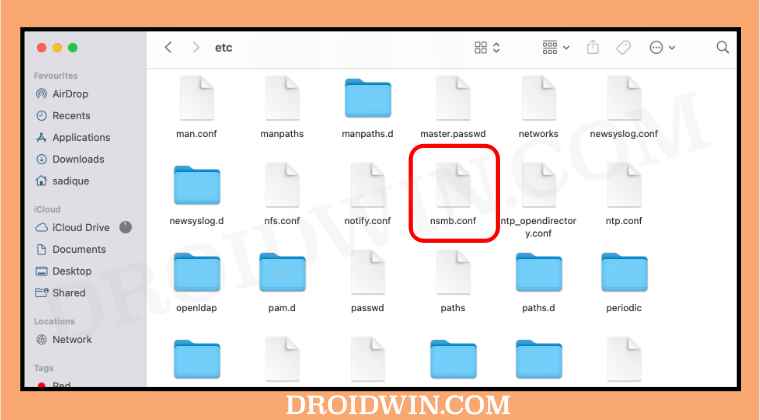
Программы для Windows, мобильные приложения, игры - ВСЁ БЕСПЛАТНО, в нашем закрытом телеграмм канале - Подписывайтесь:)
- Для начала запустите Terminal из Launchpad > Others.
- Затем выполните приведенную ниже команду, если вы хотите, чтобы файл nsmb.conf находился в папке «Настройки»: sudo touch ~/Library/Preferences/nsmb.conf
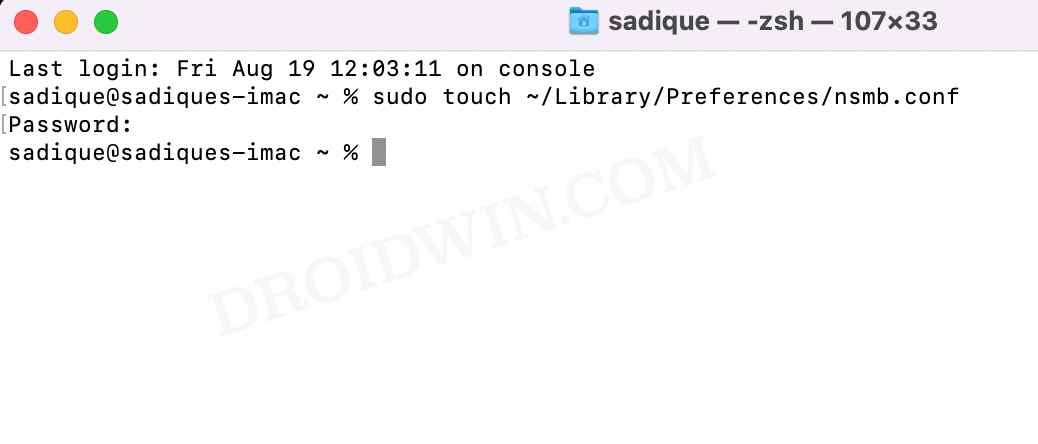
- С другой стороны, если вы хотите, чтобы файл nsmb.conf находился в папке etc, используйте приведенную ниже команду sudo touch /etc/nsmb.conf.

- Вот и все. . Файл nsmb.conf создан на вашем Mac. Давайте теперь получим к нему доступ.
- Итак, запустите Finder и нажмите Command + Shift + . сочетания клавиш для просмотра скрытых папок.

- Затем перейдите в папку «Библиотека» > «Настройки», и вы должны увидеть файл nsmb.conf.

- С другой стороны, если вы хотите получить к нему доступ в папке etc, нажмите ⌘ + ⇧ + G, введите /etc и нажмите Enter.

- Это приведет вас к папке etc, и теперь вы можете получить доступ к файлу nsmb.conf оттуда.
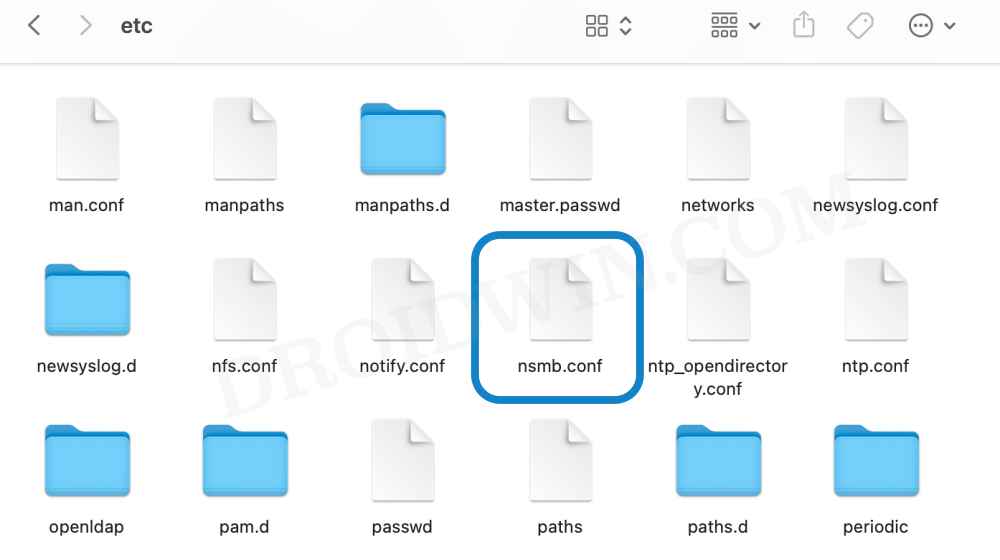
Вот и все. Это были шаги по устранению проблемы отсутствия файла nsmb.conf в папке Preferences или Etc на Mac. Если у вас есть какие-либо вопросы относительно вышеупомянутых шагов, сообщите нам об этом в комментариях. Мы вернемся к вам с решением в ближайшее время.







![Как установить LineageOS 18.1 [Android 11] на OnePlus 9](https://vgev.ru/wp-content/uploads/2022/03/install-lineageos-18.1-oneplus-9.jpg)
